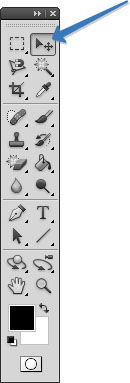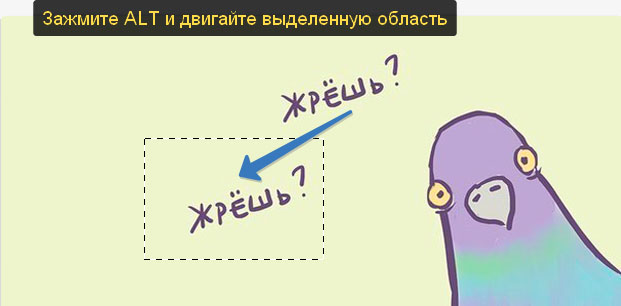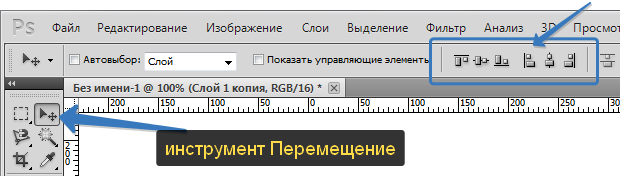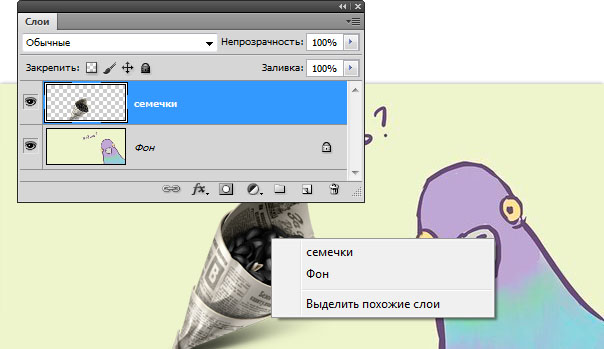Как подвинуть изображение в фотошопе
Как пользоваться инструментом Перемещение в фотошопе
В процессе работы в программе фотошоп постоянно требуется перемещать объекты по рабочему пространству. Для этих целей используется инструмент Перемещение. В этой статье вы узнаете все, что можно делать, используя Перемещение, и какие еще у него есть дополнительные полезные функции.
На панели инструментов Перемещение (Горячая клавиша — V ) располагается вторым по счету в гордом одиночестве (обозначен иконкой в виде указателя мыши со стрелочками направления):
Для чего нужен инструмент Перемещение
1. Двигать содержимое слоя
При помощи него можно свободно двигать содержимое слоя. Для этого сначала выделите нужный слой на палитре, после чего выберите инструмент и начните двигать мышью. Все содержимое выбранного слоя начнет перемещаться вслед за движениями вашей руки.
Как это выглядит на примере
Допустим, была открыта некая картинка, к которой мы добавили свой логотип. Логотип расположен на отдельном слое. Выделите этот слой на палитре, выберите инструмент Перемещение и начинайте двигать логотип в любое место:
Например вниз. Вот что получилось:
Если не зажимать эту клавишу, а просто пользоваться стрелками клавиатуры, то картинка будет двигаться с шагом в 1 пиксель.
2. Двигать содержимое выделенной области
Создав выделенную область, можно подвинуть ее содержимое. Но для начала рекомендую ознакомиться со статьей о том, что такое выделение и выделенные области в фотошопе.
В этом действии есть два возможных сценария:
1. Просто переместить фрагмент. В этом случае инструмент будет работать как команда Вырезать, то есть после перемещение в данном месте останется пустота.
Пример
Допустим, нужно выделить на картинке слово (которое является частью картинки) и переместить его куда-нибудь в другое место:
Напомню, чтобы создать такое выделение, как правило, используют инструмент Прямоугольная и Овальная области.
2. Подвинуть содержимое выделенной области, автоматически создав его копию. Чтобы это сделать, необходимо в момент перемещения держать зажатой клавишу Alt на клавиатуре.
Пример
Тот же случай, когда нужно переместить текст, но при этом задача автоматически создать его копию:
При перемещении содержимого слоя или выделенной области, следите за тем, чтобы на палитре слоев был правильно выбран слой. Если это содержимое выделенной области, то выберите сперва слой, которой содержит этот фрагмент.
Если вы выбрали пустой слой, или в выбранную выделенную область не входит ни единого пиксела, то фотошоп покажет вам ошибку «Выделенная область пуста».
Если вам нужен фрагмент, который создан путем наложения двух и более слоев, то для начала эти слои нужно объединить, чтобы получился один слой, к которому вы и будете применять перемещение фрагмента выделенной области.
3. Перемещать объекты из одной вкладки в другую
В фотошопе существует множество способов как добавить картинку к картинке. Один из таких способов — это использование инструмента Перемещение.
Для этого надо разместить вкладки с картинками (что такое вкладки?) на рабочем пространстве так, чтобы их все вы могли видеть. Затем берите инструмент, зажмите левой кнопкой мыши содержимое одной вкладки и, не отпуская клавишу мыши, переместите в другую вкладку.
Пример
4. Выравнивать объекты по центру и краям
На панели параметров находятся команды, позволяющие автоматически выравнивать объекты относительно всего изображения, либо его отдельного фрагмента.
Подробнее как это можно сделать смотрите в отдельном уроке.
На панели параметров большую часть функций отнимают кнопки выравнивания. Но помимо них есть и другие настройки.
Автовыбор
Поставив галочку напротив этого параметра, вы измените способ выбора объекта для перемещения. Если в обычном режиме (без галочки) сначала нужно выбрать слой на палитре, а потом его двигать, то с активированным режимом Автовыбора, фотошоп будет двигать тот слой, на который вы навели указатель мыши на самом изображении.
Это удобно, когда на изображении расположено много слоев с небольшими деталями, которые приходится постоянно перемещать. Движение руки до палитры слоев и обратно, а еще надо найти миниатюру нужного слоя, отнимает много времени. Данный режим значительно ускорит производительность работы. Главное ясно понимать какие объекты находятся на отдельных слоях и четко прицеливаться указателем мыши до их пикселей.
Показать управляющие элементы
Если поставить галочку напротив этого параметра, то все объекты, которые вы будете выбирать для перемещения, станут отображаться сразу с рамкой с маркерами. С ее помощью можно сразу изменять размер объектов, их угол наклона и вызывать меню трансформации.
Перемещение и дублирование объектов на заданное расстояние в Photoshop
В Adobe Photoshop имеется простой и действенный способ перемещений объектов на точное расстояние. Причём мы можем не только перемещать объект по холсту на заданное расстояние, но и перемещать с копированием. Всё это можно проделать с помощью инструмента «Свободное трансформирование» (Free Transform).
Для выполнения этой задачи я воспользуюсь инструментом «Свободное трансформирование» (Free Transform).
Для начала, активирую инструмент, нажав комбинацию горячих клавиш Ctrl+T, после чего вокруг шара появилась рамка. Кроме того, открылись опции трансформации в панели Параметров:
Мне необходимо переместить шар вправо точно на ширину шара, но для этого я должен узнать ширину шара в пикселях. В этом мне поможет панель Инфо (Info), которая открывается нажатием клавиши F8.
Т.к. на данный момент активен инструмент «Свободное трансформирование», в панели Инфо будет показан размер рамки трансформирования, а этот размер равен габаритам шара:
Итак, ширина равна 65 пикселей. Теперь мне осталось ввести это значение в соответствующее поле в панели Параметров, не забудьте перед вводом нажать на значок треугольника. Шар сразу после ввода передвинется на 65 пикселей:
Для принятия действия инструмента нажимаем Enter, рамка исчезает, шар остаётся на новом месте.
Но мне не нужно перемещать сам слой, мне необходимо переместить клон слоя. В этом мне помогут опции «Свободной трансформации».
Отменяю действие, нажав Ctrl+Z. Шар занял начальную позицию.
Примечание. Т.к. в дальнейшем у меня появиться много клонов слоя с шаром, для того, чтобы в панели слоёв у меня был порядок, целесообразно поместить слой в группу, нажав Ctrl+G. На данный момент во вновь созданной группе один слой, но в дальнейшем их будет несколько. Затем в панели слоёв нажимаем на слой, чтобы он вновь стал активным.
Нажимаем Ctrl+Shift+Alt+T, после чего в панели слоёв в группе появится новый слой, который будет перемещён вправо на 65 пикселей:
Повторное нажатие Ctrl+Shift+Alt+T будет применено к активному слою, а активным у нас является слой с клоном, расположенным правее исходного изображения на 65 пикселей. Таким образом после повторного нажатия у нас появится второй клон:
Далее нам необходимо просто нажать комбинацию столько раз, сколько нам нужно шаров. Для удобства, можно постоянно удерживать клавиши Ctrl+Shift+Alt и нажимать только одну клавишу T.
Цель достигнута. При желании, все вышеописанные действия можно записать в Action Photoshop. Подробности здесь.
Учимся пользоваться инструментом перемещение в Adobe Photoshop
Добрый день, уважаемые посетители моего блога. Рад, что вы посетили мой блог. И сегодня состоится очередной урок по фотошопу. Наконец мы начнем изучать панель инструментов. Это ох как важно. И начнем мы пожалуй с того, без чего мы не сможем обойтись дальше. Инструмент перемещение в фотошопе поможет нам перемещать какие-либо объекты, тем самым облегчая нам различные задачи.

В общем, что я вам тут перечисляю всё? Давайте я вам покажу как это работает.
Если вы хотите перенести эту выделенную область на другое изображение, то для начала создайте новый документ. Теперь вернитесь на ваш документ с выделенной областью или же выделите другую область. Получается? Отлично. А теперь глубокий вдох. опять зажимаем наше выделение левой кнопкой мыши и подносим его на вкладку нового документа, но мышку при этом не отпускаем.
Когда нам раскроется наш новый документ, то можете опускаться на него и уже отпустить кнопку или подвинуть в то место куда надо. Вот и все. Как видите, ничего сложного.
Кроме того перемещение нам нужно, когда мы работаем со слоями, т.е. когда у нас одна картинка наложена на другую. И тогда мы сможем двигать каждую картинку отдельно.
Например, на картинке изображена лягушка, сидящая на листе кувшинки. На самом деле здесь два изображения — отдельно лягушка и отдельно кувшинка. Получается, что слой с лягушкой наложен на слой с кувшинкой. Вообще о слоях мы будем говорить подробнее в следующих уроках, так что особо не вникайте, но постарайтесь уловить суть.
Ну как? Суть инструмента перемещение ясна? Уверен, что да. Но вы не переживайте, если остались какие-то вопросы, потому что данный урок лишь знакомство с этим инструментом. Вы все равно набьете руку, в следующих уроках, так как перемещением мы будем пользоваться постоянно. Ну а вообще, если остались каки-либо вопросы или дополнения, то спрашивайте. Не стесняйтесь.
Ну а на сегодня у меня всё. Надеюсь мой урок по перетаскиванию был вам полезен и вы что-то для себя уяснили. Не забудьте подписаться на обновление моего блога и тогда вы сможете первым узнавать о последних новостях и не только. В общем очень жду вас в моих следующих статьях, а на сегодня я с вами прощаюсь! Пока-пока!
5 способов перемещения изображения или слоя между документами Photoshop
Из этого туториала Вы узнаете, как переместить изображение или слой из одного документа Photoshop в другой. Вы узнаете, как копировать и вставлять изображения между документами, как дублировать слой, а также три способа перетаскивания изображений между документами.
Когда дело доходит до смешивания и компоновки изображений, Adobe Photoshop является бесспорным победителем. На самом деле, Photoshop дает нам так много интересных и мощных способов комбинировать изображения, что наше творчество ограничено только нашими навыками и воображением. Но прежде чем мы сможем начать комбинировать изображения, нам сначала нужно знать, как получить несколько изображений в одном документе. Если вы новичок в Photoshop, смешивание даже двух фотографий может показаться невыполнимой задачей. Это потому, что Photoshop открывает каждое изображение в отдельном документе. Чтобы смешать или объединить изображения, они должны быть в одном документе.
В предыдущем уроке мы узнали все о вкладках и плавающих окнах документов в Photoshop. Мы также узнали, как просматривать и упорядочивать несколько открытых изображений на экране, используя многодокументные макеты Photoshop. В этом уроке мы возьмем то, что узнали, и рассмотрим пять различных способов простого перемещения изображений между документами.
Что вы узнаете
Это урок 8 из 10 в нашей серии Изучение интерфейса Photoshop. Давайте начнем!
Открытие изображений в фотошоп
Чтобы следовать, вам понадобятся два изображения. Здесь я использовал Adobe Bridge, чтобы перейти к папке, содержащей фотографии, которые я буду использовать. Чтобы открыть их в Photoshop, я нажму на первое изображение слева, чтобы выбрать его. Затем, чтобы выбрать второе изображение, я нажму и удерживаю клавишу Shift и нажимаю на второе изображение. Выбрав обе фотографии, я дважды щелкну на любом изображении, чтобы открыть их в Photoshop:
Выбор и открытие двух изображений в Photoshop из Adobe Bridge.
По умолчанию Photoshop открывает изображения в виде документов с вкладками, и одновременно виден только один документ. Вот мое первое изображение (портретное фото из Adobe Stock):
Первая из двух фотографий открыта в фотошопе. Фото предоставлено: Adobe Stock.
Чтобы переключаться между открытыми изображениями, мы нажимаем на вкладки в верхней части окна документа. Я переключусь на второе изображение, нажав на его вкладку:
Нажав на вкладку документа, вы увидите второе открытое изображение.
И теперь мы видим мое второе изображение. Я буду использовать это изображение в качестве текстуры, чтобы гармонировать с исходным изображением. Мы узнаем, как быстро смешать изображения вместе в конце этого урока (текстурное фото из Adobe Stock):
Второе изображение. Фото предоставлено: Adobe Stock.
Как переместить изображение между документами
Способ 1: копирование и вставка
Шаг 1: выберите первый документ
Давайте пройдемся по шагам для копирования и вставки изображения между документами, используя мои изображения в качестве примера. Я хочу переместить изображение текстуры в тот же документ, что и портретное изображение. Поэтому первое, что я сделаю, это выберу мой документ «texture.jpg.webp», нажав на его вкладку :
Выбор документа, который содержит изображение для копирования.
Шаг 2: выберите изображение
Собираюсь Выбрать> Все.
Шаг 3: скопируйте изображение
С выбранным изображением я скопирую его в буфер обмена, зайдя в меню « Правка» в строке меню и выбрав « Копировать» :
Собираемся Правка> Копировать
Шаг 4: переключиться на второй документ
Далее я переключусь на свой документ «Portrait.jpg.webp», нажав на его вкладку :
Выбор документа, куда я хочу вставить изображение.
Прежде чем вставить изображение в документ, давайте сначала посмотрим на мою панель «Слои». На панели «Слои» мы видим все слои в нашем документе. Мы узнаем все о слоях в других уроках. Пока что обратите внимание, что изображение находится на фоновом слое. Фоновый слой в настоящее время является единственным слоем в документе:
Панель «Слои» показывает исходное изображение документа.
Шаг 5: Вставьте изображение
Чтобы вставить изображение текстуры, я зайду в меню « Правка» в строке меню. Затем я выберу Вставить :
Собираюсь Правка> Вставить.
Photoshop вставляет изображение текстуры в документ. Похоже, моя текстура фото теперь единственная фотография в документе. Это потому, что текстурное фото находится перед портретным фото. Поскольку обе фотографии имеют одинаковый размер, текстурное изображение блокирует портретное изображение из вида:
Изображение «texture.jpg.webp» было вставлено в документ изображения «Portrait.jpg.webp».
Чтобы подтвердить, что документ действительно содержит оба изображения, давайте снова посмотрим на панель «Слои». На этот раз мы видим, что теперь у нас есть не один, а два слоя. Исходное портретное изображение все еще находится на фоновом слое. И Photoshop разместил текстурное изображение на новом слое, названном «Layer 1», над ним. Конечно, оба изображения теперь находятся в одном документе:
Панель «Слои» теперь показывает оба изображения в одном и том же документе Photoshop.
Сброс документов
Собираемся Правка> Отменить Вставить.
Затем переключитесь на документ, содержащий изображение, которое вы скопировали. Чтобы удалить контур выделения вокруг изображения, перейдите в меню « Выбор» и выберите « Отменить выбор». И с этим, вы готовы перейти к следующему методу:
Собираюсь Выбрать> Отменить выбор.
Способ 2: дублирование слоя
Шаг 1: выберите документ, содержащий изображение, которое нужно переместить
Давайте пройдемся по шагам более подробно. Во-первых, поскольку я хочу переместить изображение текстуры в документ портретной фотографии, я выберу свой документ «texture.jpg.webp», щелкнув его вкладку:
Выбор документа, который содержит изображение для перемещения.
Если мы посмотрим на панель «Слои», то увидим мое изображение текстуры, расположенное на фоновом слое. Это слой, который мы собираемся дублировать:
Панель Layers, показывающая текстуру фото.
Шаг 2: выберите «Дублировать слой» из меню «Слой»
Чтобы дублировать слой, я зайду в меню Layer в строке меню. Затем я выберу Duplicate Layer :
Идем в Layer> Duplicate Layer.
Шаг 3: Установите другой документ в качестве пункта назначения
Это открывает диалоговое окно Photoshop Duplicate Layer. В верхней части диалогового окна отображается название слоя, который вы будете дублировать. В моем случае это фоновый слой. По умолчанию Photoshop просто добавляет слово «копировать» в конец оригинального имени слоя. Это станет названием слоя («Фоновая копия»), когда он будет перемещен в другой документ. Но вы можете дать дублирующему слою более информативное имя. Поскольку этот слой содержит мое текстурное изображение, я изменю название слоя на «Текстура».
В разделе « Пункт назначения » выберите документ, в который вы хотите переместить изображение, в качестве пункта назначения. Я выберу свой документ «Portrait.jpg.webp». Когда вы будете готовы, нажмите ОК. Photoshop дублирует слой и отправляет его в другой документ:
Установка другого документа в качестве места назначения для слоя.
Шаг 4: Переключитесь на другой документ
Я переключусь на свой документ «Portrait.jpg.webp», нажав на его вкладку:
Нажмите на вкладку для переключения документов.
И если мы посмотрим на панель «Слои», то увидим мой слой «Текстура», в котором хранится мое изображение текстуры, теперь он сидит над портретной фотографией на слое фона. Оба изображения теперь находятся в одном документе:
Текстурный слой был продублирован в портретном документе.
Связанный: Как открыть многократные изображения как слои в Фотошопе
Сброс документа
Опять же, если вы следите за каждым методом, вам нужно сбросить документы, прежде чем продолжить. На этот раз единственным документом, который нам нужно сбросить, является документ, в который мы переместили изображение (в моем случае, это файл Portrait.jpg.webp). Чтобы удалить дубликат слоя из документа, перейдите в меню « Правка» в строке меню и выберите « Отменить дубликат слоя» :
Собираемся Правка> Отменить дубликат слоя.
Способ 3: перетаскивание между документами с вкладками
Шаг 1: выберите документ с изображением, которое вы хотите переместить
Еще раз, я начну с выбора документа, который содержит мою текстуру изображения. Я сделаю это, нажав на вкладку документа:
Выбор документа «texture.jpg.webp».
Шаг 2: выберите инструмент Move
Чтобы перетащить изображение, нам понадобится инструмент « Перемещение» в Photoshop. Я выберу инструмент Move на панели инструментов в левой части экрана:
Выбор инструмента перемещения.
Шаг 3: перетащите изображение на вкладку другого документа
С Инструментом Перемещения в руке я нажму на свое изображение текстуры. Затем я перетащу его вверх и на вкладку для моего документа «Portrait.jpg.webp»:
Нажав и перетащив изображение текстуры на вкладку портретного документа.
Шаг 4: перетащите из вкладки в документ
Как только Photoshop переключит документы, перетащите изображение в документ.
Шаг 5: отпустите кнопку мыши
Удерживайте Shift и отпустите кнопку мыши, чтобы поместить и отцентрировать изображение.
Сброс документа
Давайте сбросим документ, чтобы перейти к четвертому способу. Чтобы удалить изображение, которое вы перетащили в документ, перейдите в меню « Правка» и выберите « Отменить слой перетаскивания» :
Идем в Edit> Undo Drag Layer.
Способ 4: перетаскивание с использованием макета из нескольких документов
Мы видели, как перетаскивать два документа с вкладками. Теперь давайте узнаем, как перетаскивать изображение между документами, используя одну из многодокументных схем Photoshop. Мы узнали все о макетах с несколькими документами в предыдущем уроке.
Шаг 1: выберите макет «2 вертикали»
Идем в Window> Arrange> 2-up Vertical.
Это помещает оба моих документа рядом друг с другом, позволяя мне видеть оба изображения сразу:
Оба изображения теперь видны на экране.
Шаг 2: выберите инструмент Move
Далее я выберу инструмент «Перемещение» на панели инструментов:
Выбор инструмента перемещения.
Шаг 3: нажмите и перетащите изображение в другой документ
Выбрав инструмент «Перемещение», я нажму на свое изображение текстуры и, удерживая нажатой кнопку мыши, перетащу его в окно документа портретной фотографии:
Перетащите текстуру фотографии в другой документ рядом с ним.
Шаг 4: отпустите кнопку мыши
Чтобы перетащить текстуру изображения по центру, я нажму и удерживаю Shift, затем отпущу кнопку мыши. Photoshop копирует текстурное изображение из исходного документа в портретный документ:
Перетащите текстуру фотографии в другой документ рядом с ним.
Шаг 5: Выберите «Объединить все во вкладки»
Чтобы переключить представление с макета «Вертикальная вертикаль» на вид документа по умолчанию с вкладками, перейдите в меню « Окно», выберите « Упорядочить», затем выберите « Объединить все на вкладках» :
Идем в Window> Arrange> Consolidate All to Tabs.
И теперь мы вернулись к виду по умолчанию, с обоими изображениями в одном документе:
Вернуться к представлению документа с вкладками по умолчанию.
Сброс документа
Еще раз, чтобы вернуть документ в исходное состояние, чтобы мы могли посмотреть окончательный способ перемещения изображений между документами, перейдите в меню « Правка» и выберите « Отменить слой перетаскивания» :
Идем в Edit> Undo Drag Layer.
Способ 5: перетаскивание между плавающими окнами
Шаг 1: Плаваем все в Windows
Идем в Window> Arrange> Float All в Windows.
Это помещает каждое изображение в плавающее окно документа. Нажмите на серую область вкладок в верхней части окна, чтобы перетащить и переместить их на экран, чтобы можно было легко перетаскивать изображение из одного окна в другое:
Каждая фотография появляется в собственном плавающем окне.
Шаг 2: выберите инструмент Move
Далее я выберу инструмент «Перемещение» на панели инструментов:
Выбор инструмента перемещения.
Шаг 3: перетащите изображение в другое плавающее окно
Выбрав инструмент «Перемещение», я нажму на текстурное изображение и перетащу его в окно, в котором находится мое портретное изображение:
Перетаскивание изображения из одного окна в другое.
Шаг 4: отпустите кнопку мыши
Чтобы поместить и отцентрировать изображение внутри портретного документа, я нажму и удерживаю клавишу Shift, затем отпущу кнопку мыши:
Текстурное фото теперь появляется в обоих окнах.
Шаг 5: Вернитесь к представлению документов с вкладками
Поскольку оба изображения теперь находятся в одном и том же документе, я переключусь с плавающих окон обратно на документы с вкладками, перейдя в меню « Окно», выбрав « Упорядочить», а затем выбрав « Объединить все на вкладках» :
Идем в Window> Arrange> Consolidate All to Tabs.
Оба изображения теперь находятся в одном документе с вкладками:
Вернуться к просмотру документа с вкладками еще раз.
Смешивание изображений вместе
Теперь, когда мы знаем, как переместить изображения в один и тот же документ Photoshop, как мы можем смешать их вместе? На данный момент мое текстурное изображение полностью блокирует мое портретное фото. Чтобы смешать два изображения, мы можем использовать один из режимов наложения слоев в Photoshop. Я быстро расскажу об этом здесь, но вы можете узнать больше о смешивании изображений в нашем уроке Как смешивать текстуры с фотографиями.
Режим наложения для текстурного слоя установлен на Normal.
Изменение режима наложения текстурного слоя на Soft Light.
И здесь мы видим, что, просто изменив режим смешивания с Normal на Soft Light, моя текстура теперь хорошо сочетается с портретом, создавая интересный эффект. Вы можете узнать еще больше о режимах наложения, включая советы по простому переключению между ними, в нашем учебнике Flip, Mirror и Rotate Designs and Patterns:
Результат после изменения режима наложения текстурного слоя на Soft Light.
И там у нас это есть! Это пять простых способов перемещения изображения между документами в Photoshop, а также быстрый просмотр способов смешивания изображений в режимах наложения! На следующем уроке этой серии мы узнаем, как использовать рабочие пространства в Photoshop!
Или посмотрите другие уроки этой главы:
Для получения дополнительных глав и для наших последних учебников, посетите наш раздел Основы Photoshop!